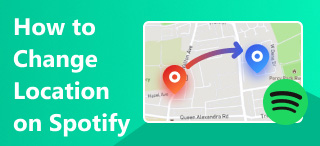[Megválaszolva] Hogyan változtassuk meg az időjárás helyét iPhone-on: Részletes útmutató
Ahogy az iOS-felhasználók száma nőtt, sokan számoltak be arról, hogy az Apple Weather néha rossz helyen mutatja az iPhone időjárás-widgetek és -alkalmazások helyét. De nincs miért aggódni, mert a probléma megoldásának módszerei nagyon egyszerűek. Kövesd az alábbi lépéseket; részletes útmutatót adunk neked. Hogyan lehet megváltoztatni az időjárás helyét az iPhone-on, iPad és Apple Watch. Akkor oldjuk meg ezeket a problémákat együtt.
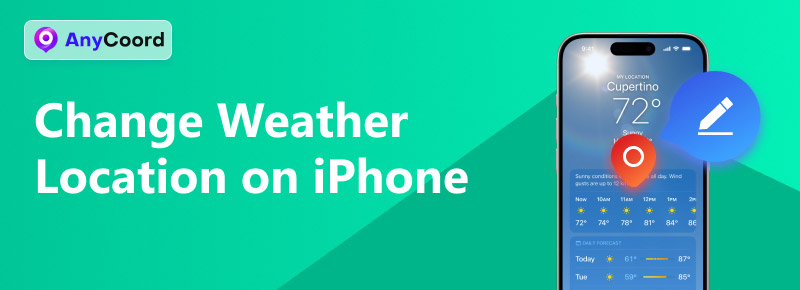
Tartalom:
1. rész. Hogyan változtassuk meg az időjárás helyét iPhone-on
Az iPhone időjárás-funkciója segíthet gyorsan meghatározni az adott tartózkodási hely időjárását, de mi van akkor, ha barátaink és rokonaink vannak szerte a világon, és szeretnénk tudni, hogy milyen az időjárás az ő oldalukon, hogy időben elküldhessük az üdvözletüket? Természetesen manuálisan is megváltoztathatjuk a célvárost. Nézzük meg együtt, hogyan lehet megváltoztatni az időjárás-jelentés helyszínét az iPhone-on.
1. lépés. Nyisd meg az iPhone-odat, és keresd meg az Apple Időjárás alkalmazást. Nyisd meg, és válaszd ki a jobb alsó sarokban található felsorolásjel ikont.
2. lépés. Most koppintson a keresősávra. Miután megadta a kívánt város nevét, kiválaszthatja azt az alább megjelenő helyjavaslatok közül. Vegyük például Londont.
3. lépés. Ezután koppintson Hozzáadás a jobb felső sarokban.
Most kiválaszthatja azt a helyet a listából az időjárás megtekintéséhez. Így láthatja az időjárási viszonyokat az egész világon, így könnyedén kifejezheti kedvességét és üdvözletét barátainak szerte a világon.
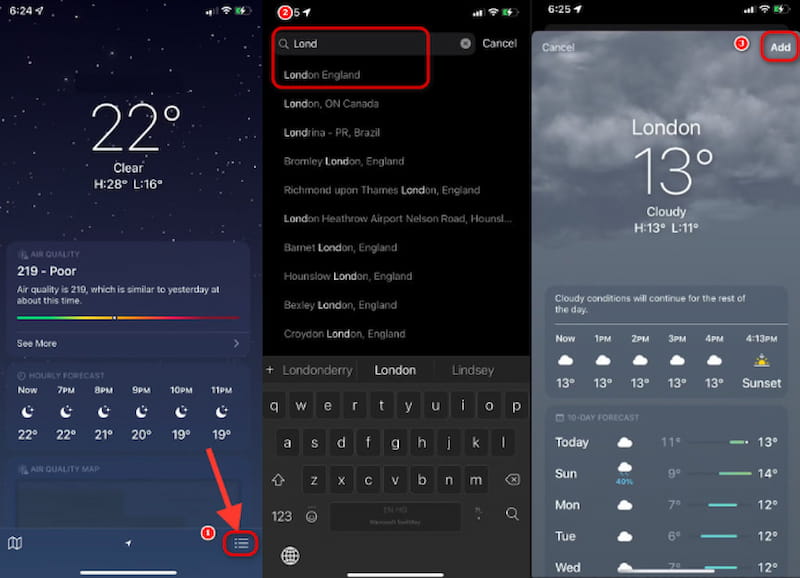
2. rész. Hogyan változtassuk meg az időjárás helyét iPaden és Apple Watchon
Miután megismerte az időjárás-hely megváltoztatásának alapvető működését iPhone-ján, érdemes lehet tudni, hogyan módosíthatja az időjárás-hely megváltoztatását iPaden és Apple Watchon, hogy könnyen megtudhassa a város időjárását az összes használt eszközön.
Nézzük meg először, hogyan lehet megváltoztatni az időjárás helyét iPaden.
1. lépés. Nyisd meg az időjárás-helymeghatározó alkalmazást az iPadeden. Ha nem találod az alkalmazást, először érdemes lehet frissítened az iOS-edet a legújabb verzióra.
2. lépés. Koppintson a Menü ikonra a képernyő bal felső sarkában a helylista megnyitásához.
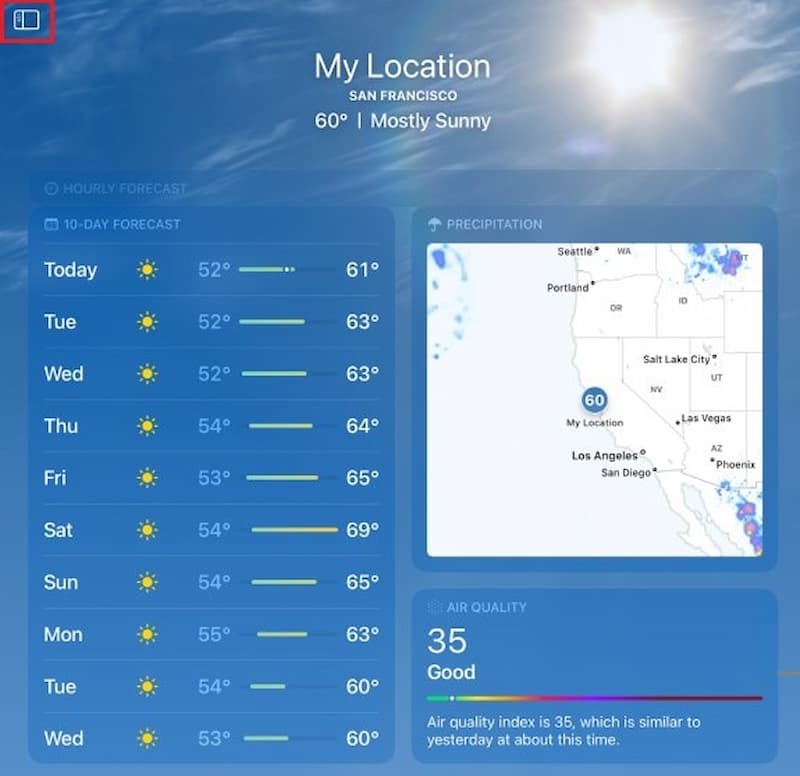
3. lépés. Írd be a kívánt helyet a keresősávba. Ezután válaszd ki a felkínált lehetőségek közül.
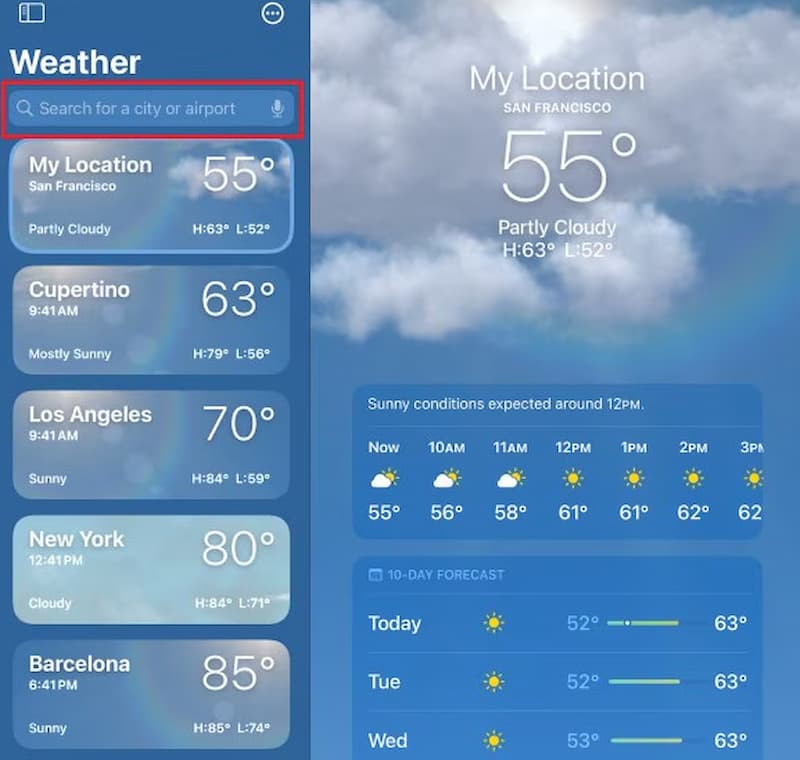
4. lépés. Ezután kattintson a Hozzáadás. Az új helyszín hozzáadódik a listához.
Így legközelebb egyszerű lépésekkel ellenőrizheti más városok időjárását.
Ha Apple Watch-od van, érdemes lehet tudni, hogyan módosíthatod az időjárás-jelentés helyszínét az Apple Watch-on. Bár az Apple Watch automatikusan frissíti az aktuális tartózkodási helyedet, egyes felhasználóknak más helyekre, például otthonukra, munkahelyükre vagy utazási célpontjaikra vonatkozó időjárás-információkat kell ellenőrizniük. Most nézzük meg, hogyan teheted ezt meg.
1. lépés. Indítsd el a Beállítások alkalmazást az Apple Watchon, görgessen le, és válassza ki Időjárás.
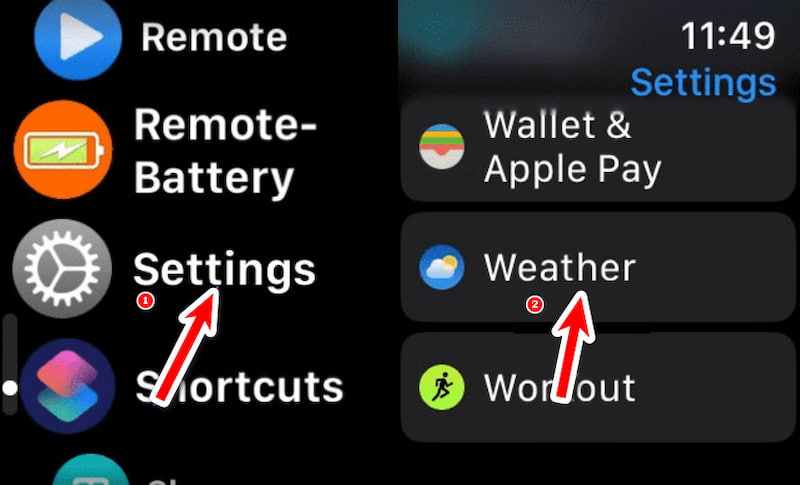
2. lépés. Válasszon Alapértelmezett város és válassza ki azt a helyet, amelynek a hőmérsékletét vagy időjárását meg szeretné tudni. Amikor ismét használja az időjárás funkciót, a kiválasztott hely megjelenik az időjárás alkalmazásban.
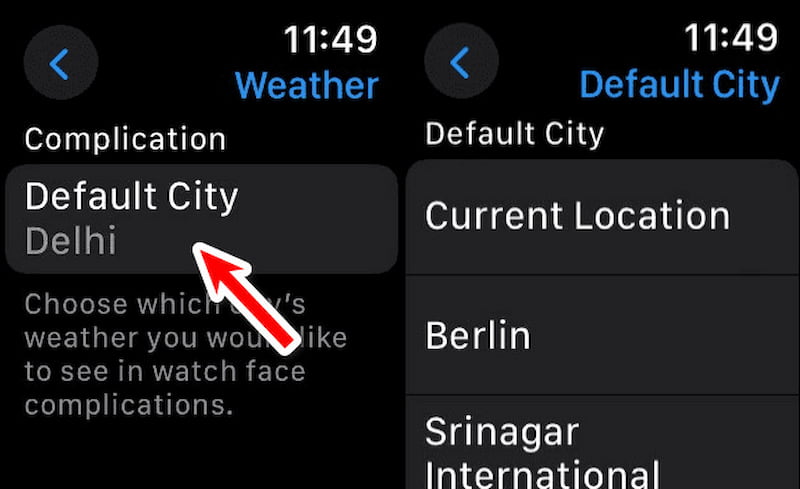
A fenti részletes lépésekkel azt is tudnia kell, hogyan módosíthatja az időjárási helyszínt az iOS-eszközök teljes készletén, beleértve az iPadet, iPhone-t és Apple Watch-ot. Remélhetőleg ezek megkönnyítik az időjárás ellenőrzését.
3. rész. Az AnyCoord segítségével pontosabb időjárási információkat kaphat
Azonban, bár ideiglenesen megváltoztathatjuk a helyszínt az időjárás-szoftverben, hogy ellenőrizzük az időjárást a mindennapi életünk más helyszínein, bizonyos esetekben az időjárási információk pontosságát és továbbítását befolyásolja az eszköz GPS-pozicionálása. Az időjárási körülmények pontosabb meghatározásához szükségünk van rá AnyCoord hogy segítsen nekünk megváltoztatni az iPhone GPS-es helymeghatározásunkat.
100% Biztonságos és tiszta
100% Biztonságos és tiszta
1. lépés. Csatlakoztassa iPhone-ját a számítógéphez. Nyissa meg az AnyCoord alkalmazást, és kattintson a Indul.

2. lépés. Az AnyCoord három egyedi módot kínál a GPS-helyzet módosítására iPhone-okon és más eszközökön: egyablakos, többablakos és joystick. A kezdéshez kattintson a Helyszín módosítása gombra a beállítások oldalon.
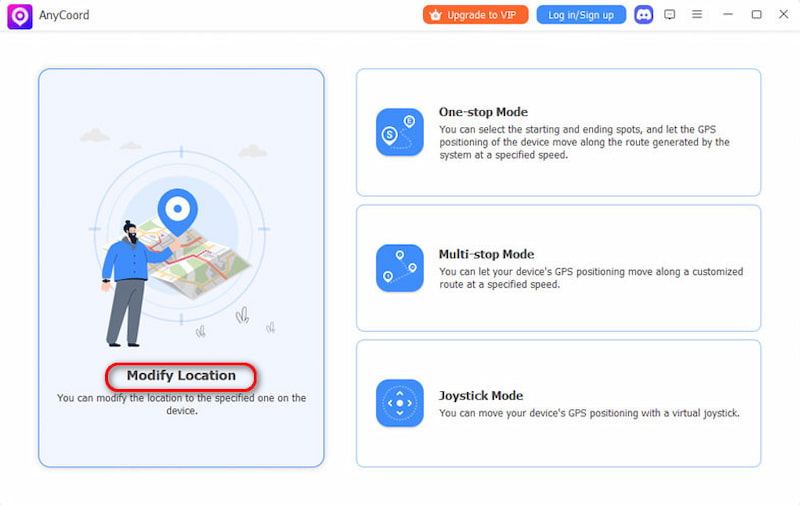
3. lépés. Megjelenik egy részletes térkép, amelyen látható az iPhone helymeghatározása. Ha egy konkrét úti célt szeretne, írja be a keresősávba. Ha nem biztos benne, a pontos helyet a térképre kattintva találhatja meg. Miután megtalálta a kívánt helyet, kattintson a gombra. Módosítás megerősítése. A telefon GPS-helyzete gyorsan és könnyedén frissül.

Ennyi. Egyszerűen és hatékonyan megteheted változtassa meg iPhone GPS-helyét. Segítségével közvetlenül a GPS-t is megváltoztathatod, nem csak az iPhone-odon lévő időjárási helyet. Ez lehetővé teszi, hogy pontos és hatékony időjárással kapcsolatos push üzeneteket kapj. És szerencsére elmondhatjuk, hogy a 100% tiszta és biztonságos. Ha nem vagy elégedett, 30 napos pénzvisszafizetési garanciát is kínál. Ne habozz, és hagyd, hogy az AnyCoord segítsen neked. helyalapú játékok és még társkereső alkalmazások is.
Következtetés
Ez a cikk részletesen bemutatja Hogyan lehet megváltoztatni az időjárási helyszíneket iPhone-on, iPad és Apple Watch segítségével jobban megértheted a különböző helyek időjárási körülményeit. Ajánlunk egy nagyszerű szoftvert is, az AnyCoordot, amellyel könnyedén megváltoztathatod a GPS-helyzetedet. Amikor a GPS-helyzeted valóban megváltozik, ezek a GPS-alapú szoftverek pontosabban tudnak üzeneteket küldeni.